Joillakin käyttäjillä on outoja ongelmia Microsoftin uudessa työpöytäkäyttöjärjestelmässä, mukaan lukien äänilähtö Windows 11:ssä ja tasainen 100 % levyn käyttö Windows 11:een päivityksen jälkeen. Ja nyt näemme myös raportteja siitä, että WiFi ei näy. joillekin Windows 11-käyttäjille, vaikka Ethernet toimii hyvin ja ohjaimet ovat ajan tasalla. Joten mikä voisi olla syy tähän ongelmaan, ja kuinka voit korjata WiFi-ongelman Windows 11:ssä? No, olemme koonneet yhtenäisen oppaan verkko-ongelman korjaamiseksi, varsinkin jos WiFi-kuvake puuttuu Windows 11-asennuksesta. Joten käydään tämä opetusohjelma läpi ilman viivytystä.
Parhaat vinkit Wi-Fi-ongelmien korjaamiseen Windows 11:ssä (2022)
Tässä oppaassa olemme tarjonneet kymmenen eri tapaa korjata WiFi-ongelmasi Windows 11:ssä. Jos WiFi on se ei näy Windows 11:ssä, älä huoli, sillä saat sen toimimaan hetkessä joillain ohjelmistosäädöillä. Voit laajentaa alla olevaa taulukkoa ja tutustua ratkaisuihin omaan tahtiisi.
Sisällysluettelo
1. Ota WiFi-sovitin käyttöön
Jos WiFi ei näy Windows 11:ssä, se johtuu todennäköisesti siitä, että WiFi-sovitin on poistettu käytöstä jostain syystä. Voit palauttaa WiFi-kuvakkeen noudattamalla alla olevia ohjeita.
1. Paina ensin hienoa Windows 11-pikanäppäintä”Windows + R”avataksesi Suorita-ikkunan. Kirjoita tähän ncpa.cpl ja paina Enter. Tämä avaa Verkkoyhteydet-ikkunan.
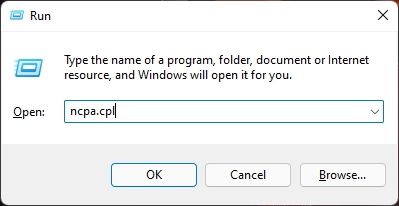
2. Etsi täältä WiFi-sovitin ja napsauta sitä hiiren kakkospainikkeella. Ota nyt WiFi-sovitin käyttöön pikavalikosta. Tämä varmasti korjaa Wi-Fi-verkkosi, jos se ei näy Windows 11:ssä. Jos se oli jo käytössä, suosittelen, että poistat sen ensin käytöstä ja otat sen sitten uudelleen käyttöön.
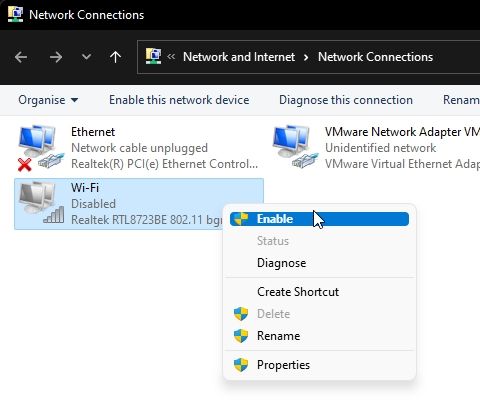
2. Varmista, että lentokonetila on poistettu käytöstä
Windows 11:ssä on lentokonetila, jonka avulla voit poistaa käytöstä kaikki radiopalvelut, mukaan lukien WiFi, Bluetooth, matkapuhelintila jne., yhdellä napsautuksella. Jos olet ottanut sen käyttöön, WiFi ei toimi Windows 11-tietokoneellasi. Joten jos haluat poistaa lentokonetilan käytöstä Windows 11:ssä, seuraa alla olevia ohjeita.
1. Avaa Toimintakeskus Windows 11:n pikanäppäimellä Windows + A. Napsauta tässä Lentokonetila-kytkintä. Se poistaa lentokonetilan käytöstä välittömästi. Harmaana oleva kuvake tarkoittaa, että lentokonetila on poistettu käytöstä.
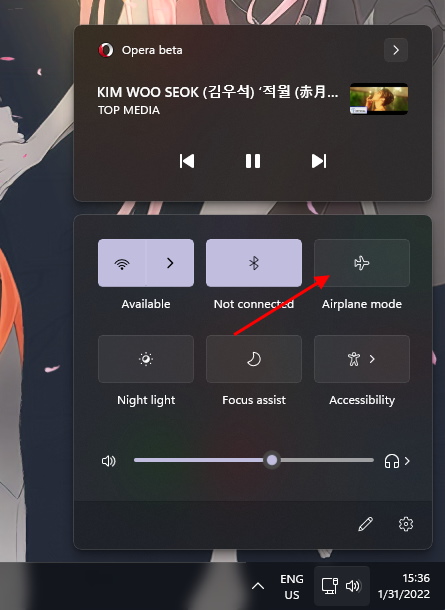
2. Voit myös käyttää”Windows + I”avataksesi Windowsin asetukset ja siirtyä”Verkko ja Internet“-asetuksiin vasemmasta sivupalkista poistaaksesi Lentokonetila-kytkimen käytöstä, jos se on päällä.
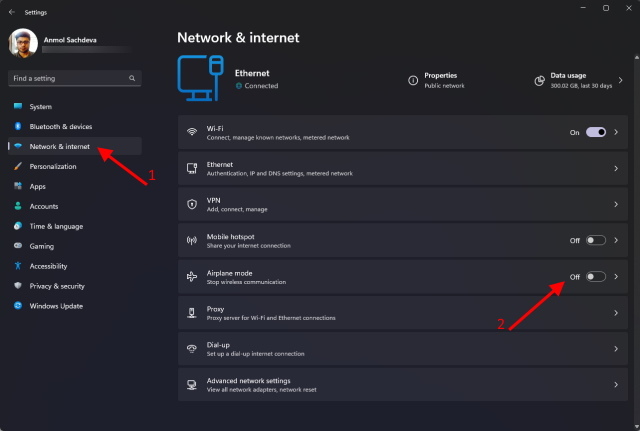
3. Tämän lisäksi näppäimistössäsi voi olla omistettu näppäin lentokonetilan ottamiseksi käyttöön tai poistamiseksi käytöstä. Se on yleensä saatavilla 2, 3 numeronäppäimien yläpuolella. Paina tätä omistettua painiketta kerran, niin lentokonetila poistetaan käytöstä.
4. Avaa nyt Toimintokeskus Windows + A-pikanäppäimellä uudelleen, niin pääset käyttämään kaikkia WiFi-verkkoja. Napsauta WiFi-kuvakkeen vieressä olevaa nuolipainiketta nähdäksesi luettelon käytettävissä olevista WiFi-yhteyksistä.
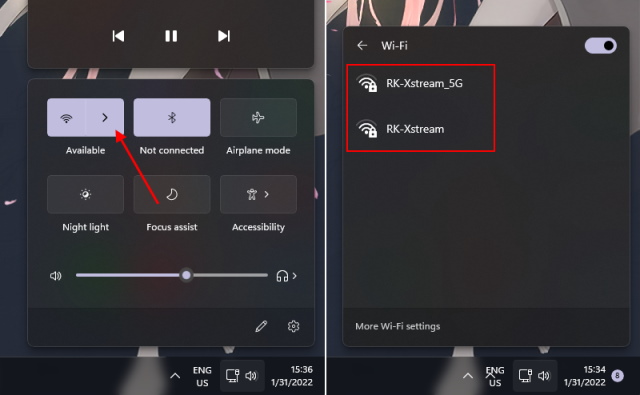
3. Muokkaa WLAN AutoConfig-palvelua
Kun käynnistät Windows 11-tietokoneesi, se käynnistää taustalla myös lukuisia palveluita, mukaan lukien WLAN AutoConfig-palvelun, joka vastaa WiFi-palvelusta. Jos se on poistettu käytöstä, WiFi-palvelu ei käynnisty, eikä WiFi-kuvake näy Windows 11:ssä. Tämän korjaamiseksi meidän on muutettava joitain WLAN AutoConfig-palvelun tärkeimpiä asetuksia. Näin se tehdään.
1. Avaa Suorita-ikkuna painamalla”Windows + R”-pikanäppäintä. Kirjoita services.msc ja paina Enter. Se avaa Palvelut-ikkunan.
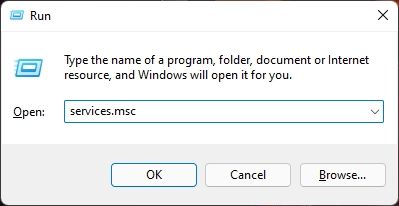
2. Vieritä seuraavaksi alas ja etsi WLAN AutoConfig-palvelu. Avaa se kaksoisnapsauttamalla. Vaihda sitten käynnistystyypiksi”Automaattinen”ja napsauta”Aloita”alla aloittaaksesi palvelun heti. Napsauta lopuksi Käytä-> OK, ja olet valmis. Voit käynnistää tietokoneen uudelleen ja tarkistaa, onko Wi-Fi korjattu vai ei Windows 11:ssä.
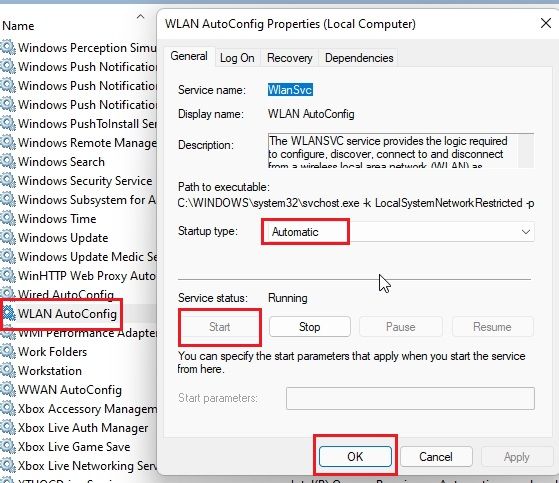
4. Päivitä WiFi-ohjain
Jos langaton yhteys näkyy edelleen Windows 11-tietokoneellasi yllä olevien menetelmien noudattamisen jälkeen, ongelma johtuu todennäköisesti WiFi-ohjaimesta. Meillä on jo oma opas WiFi-ohjaimen päivittämisestä Windowsissa, mutta katsotaanpa, miten se toimii Windows 11:ssä.
1. Paina”Windows + X”päästäksesi Pikalinkit-valikkoon. Valitse ja avaa”Laitehallinta“.
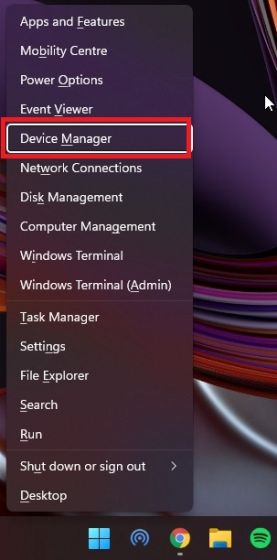
2. Laajenna seuraavaksi Verkkosovittimet-osio, niin löydät WiFi-sovittimesi. Napsauta sitä hiiren kakkospainikkeella ja valitse”Päivitä ohjain“.
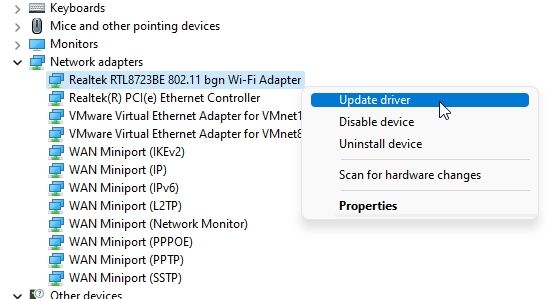
3. Sinun on napsautettava näkyviin tulevasta ponnahdusikkunasta”Selaa ohjaimia tietokoneeltani“.
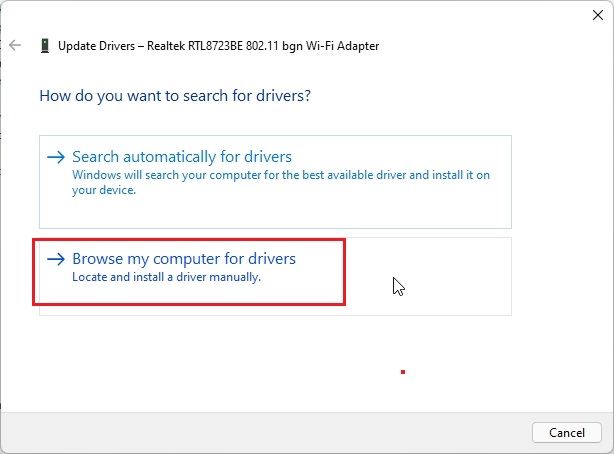
4. Napsauta sen jälkeen”Anna minun valita tietokoneellani olevien ohjainten luettelosta”.
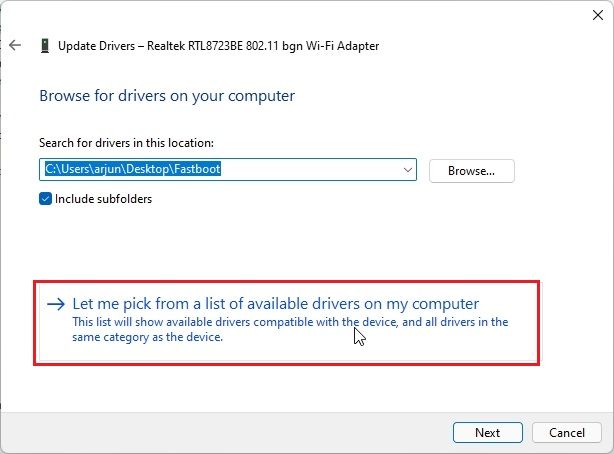
5. Valitse lopuksi yksi WiFi-sovittimellesi sopivista ohjaimista. Esimerkiksi WiFi-sovittimeni on Realtekilta, joten olen valinnut Realtekin. Jos tämä temppu ei toimi sinulle, kokeile myös muita luettelossa olevia ohjaimia. Napsauta lopuksi”Seuraava”ottaaksesi muutoksen käyttöön.
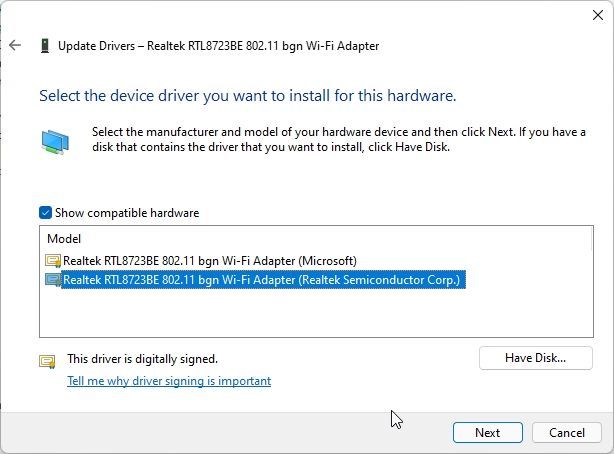
6. Windows 11 asentaa WiFi-ohjaimen uudelleen. Ja voila, se todennäköisesti korjaa Wi-Fi-ongelmat Windows 11:ssä. Suosittelen myös tietokoneen uudelleenkäynnistämistä ohjaimen asentamisen jälkeen.
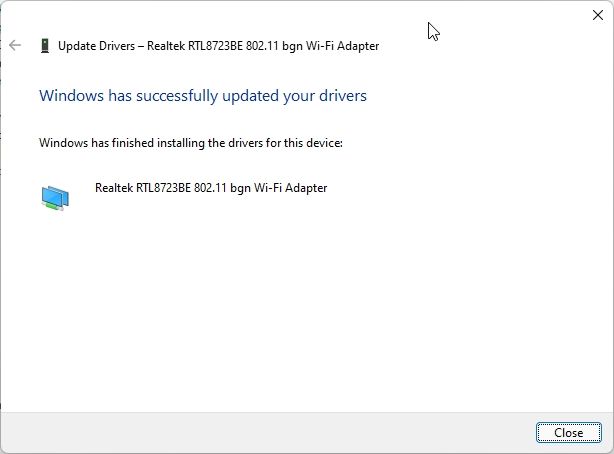
5. Poista WiFi-ajuri ja asenna se uudelleen
Jos yllä oleva menetelmä ei toiminut sinulle, seuraavaksi paras ratkaisu on poistaa WiFi-ajuri ja asentaa se uudelleen. Katsotaanpa, miten voit tehdä sen:
1. Siirry Laitehallintaan yllä kuvatulla tavalla. Napsauta Wi-Fi-sovitinta hiiren kakkospainikkeella Verkkosovittimet-kohdassa ja valitse pikavalikosta vaihtoehto Poista laite.
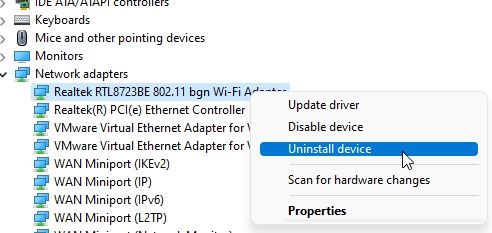
2. Napsauta sitten näkyviin tulevassa ponnahdusikkunassa kohtaa Poista. Tämä poistaa väliaikaisesti WiFi-ohjaimen tietokoneeltasi.
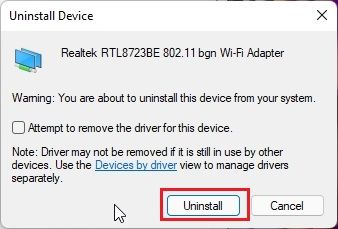
3. Lopuksi käynnistä tietokone uudelleen. Käynnistyksen jälkeen Windows 11 asentaa automaattisesti WiFi-ohjaimen, ja ongelman pitäisi korjata.
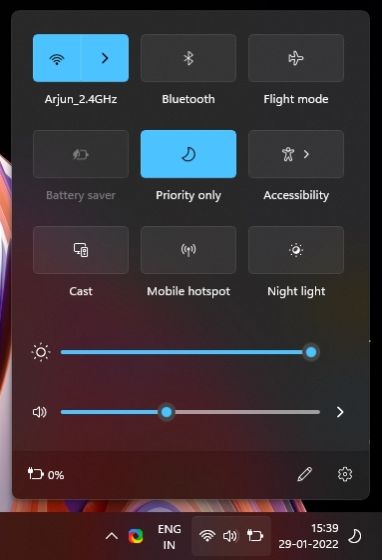
4. Voit myös kokeilla vielä yhtä vaihetta, kun olet Laitehallinta-ikkunassa. Napsauta Wi-Fi-sovitinta hiiren kakkospainikkeella ja avaa Ominaisuudet.
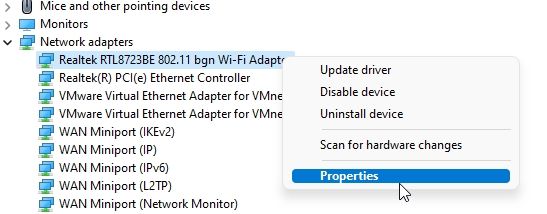
5. Siirry sen jälkeen Virranhallinta-välilehdelle ja poista valinta”Salli tietokoneen sammuttaa tämä laite virran säästämiseksi”-valintaruudusta. Tämä estää Windows 11:tä sammuttamasta WiFi-sovitinta. Napsauta”OK”ja käynnistä tietokone uudelleen. Tarkista nyt, näkyykö WiFi-verkko Windows 11:ssä vai ei.
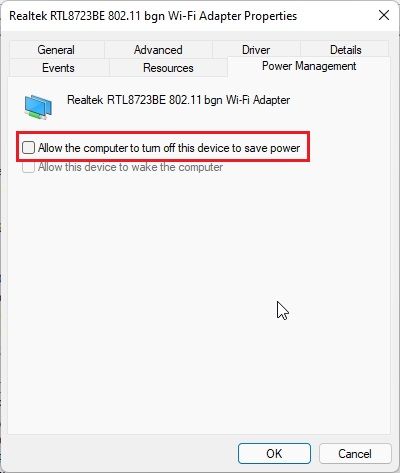
6. Verkon nollaus
Jos Wi-Fi-yhteytesi ei toimi Windows 11:ssä, vaikka olet päivittänyt verkko-ohjaimet, voit nollata verkkoasetukset ja katsoa, korjaako se ongelman. Seuraa alla olevia ohjeita saadaksesi tietää, miten se toimii.
1. Paina”Windows + I”samanaikaisesti avataksesi Windowsin asetukset. Siirry sen jälkeen”Verkko ja internet”-osioon vasemmasta sivupalkista ja vieritä alas alas. Napsauta tässä kohtaa Verkon lisäasetukset.
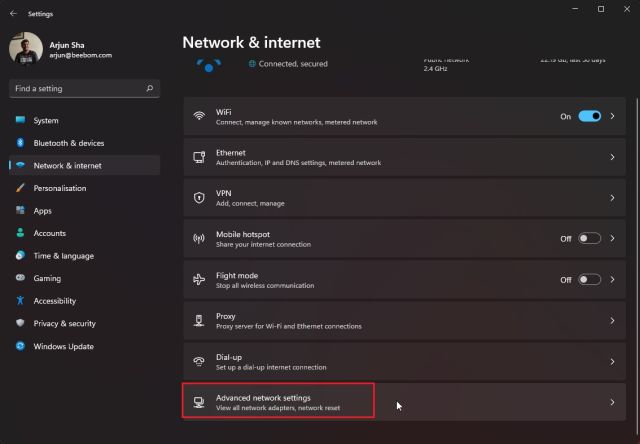
2. Napsauta seuraavaksi Verkon nollaus.
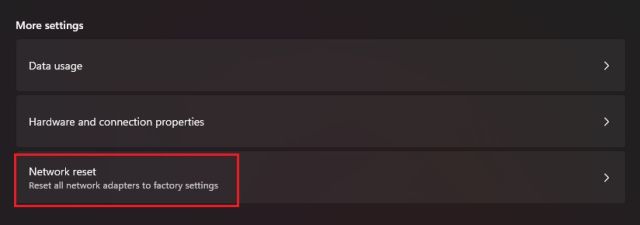
3. Napsauta lopuksi Palauta nyt. Tämä asentaa verkkoohjaimet uudelleen ja määrittää Internet-asetukset tehdasversioiksi. Käynnistä sen jälkeen tietokone uudelleen ja tarkista, onko Windows 11-tietokoneesi WiFi korjattu.
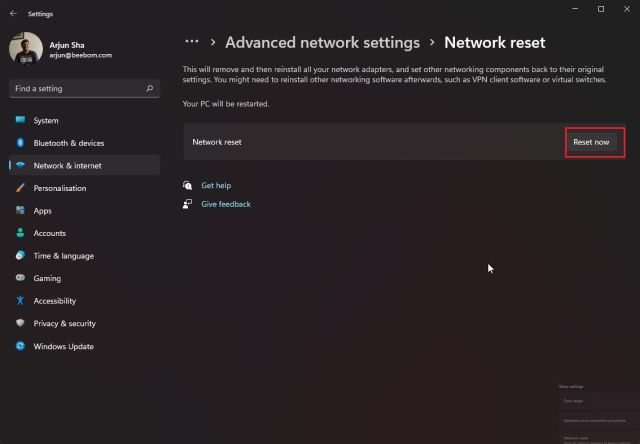
4. Jos WiFi-verkko ei vieläkään näy Windows 11:ssä, paina Windows-näppäintä kerran ja kirjoita”cmd“. Napsauta nyt”Suorita järjestelmänvalvojana”oikeanpuoleisessa ruudussa avataksesi komentokehotteen korotetuilla oikeuksilla.
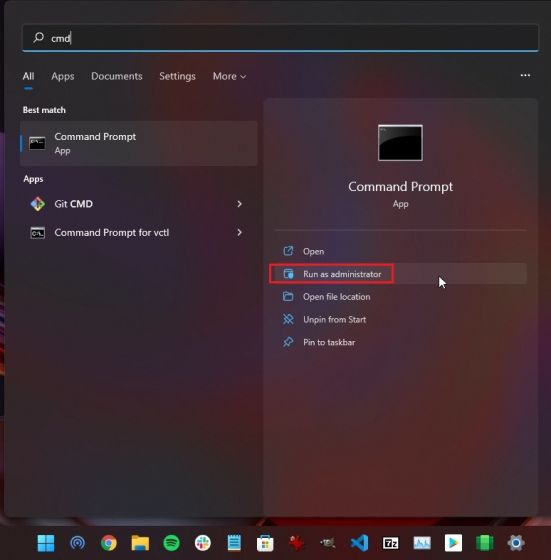
5. Suorita komentokehote-ikkunassa alla olevat komennot yksi kerrallaan. Käynnistä sen jälkeen Windows 11-tietokoneesi uudelleen ja katso, onko WiFi päällä.
netsh winsock nollaa ipconfig/release ipconfig/renew ipconfig/flushdns 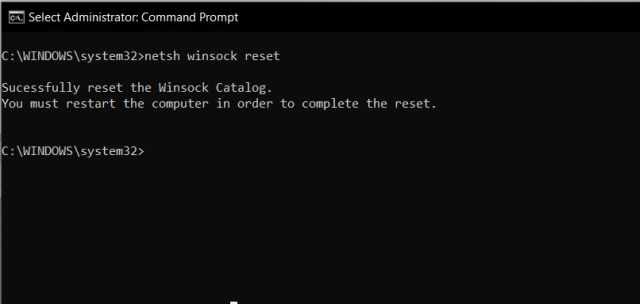
7. Lähetyksen SSID
Jos Wi-Fi näkyy Windows 11-tietokoneellasi, mutta tiettyä WiFi-verkkoa (tukiasemaa) ei näy, se saattaa johtua reitittimestäsi eikä tietokoneesta. Tällaisissa tapauksissa voit tarkistaa reitittimen määrityssivulta ja ottaa käyttöön SSID-lähetysominaisuuden.
1. Suosittelen ensin käynnistämään reitittimen uudelleen kerran, jotta näet, näkyykö WiFi-verkko Windows 11-tietokoneessasi. Jos tämä ei auta, vaihda laitteeseen, joka on yhdistetty WiFi-verkkoon. Tai voit yhdistää tietokoneesi reitittimeen Ethernet-kaapelilla.
2. Avaa nyt selainikkuna, kirjoita osoitepalkkiin 192.168.0.1 ja paina Enter. Tämä on tavallinen paikallinen IP-osoite, jolla pääset reitittimen asetussivulle. Osoite toimii TP-Link-reitittimessäni, mutta jos se ei toimi sinulle, yritä etsiä tietyn reitittimen osoitetta Internetistä.
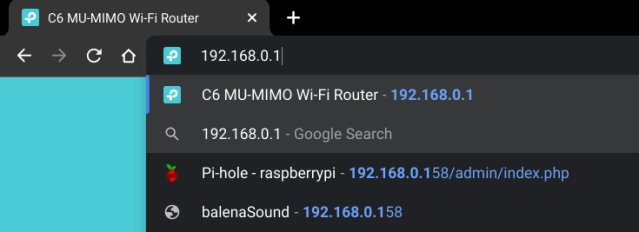
4. Kirjaudu nyt reitittimeen oletustunnuksilla. Voit katsoa reitittimen takaosaa löytääksesi oletustunnistetiedot.
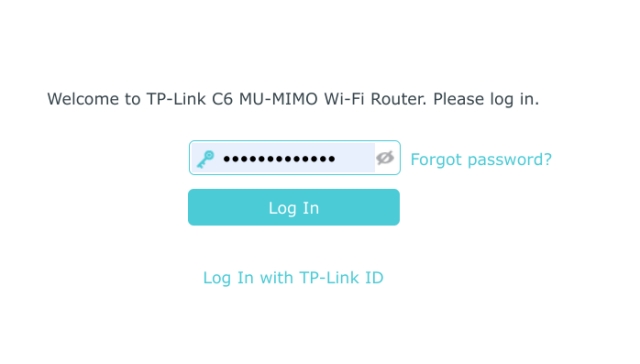
5. Kun olet kirjautunut sisään, siirry kohtaan Langaton-> Perusasetukset. Huomaa, että asetussivu saattaa olla saatavilla eri paikoissa reitittimestä riippuen, mutta etsi SSID Broadcast-vaihtoehto Langattomat asetukset-sivulta. Tässä ota käyttöön”SSID Broadcast” ja tallenna se. Nyt reititin käynnistyy uudelleen ja WiFi-verkko on löydettävissä Windows 11-tietokoneellasi. Se siitä.
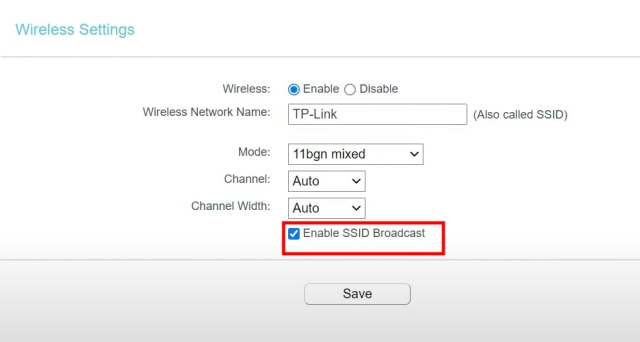
8. Suorita verkon vianmääritys
Windows 11:ssä on sisäänrakennettu vianmääritys, joka korjaa Internet-yhteysongelmat, ja se toimii hyvin. Jos mikään yllä olevista menetelmistä ei auttanut sinua korjaamaan ongelmaa, yritä suorittaa verkon vianmääritys.
1. Paina ensin Windows-näppäintä kerran ja kirjoita”vianetsintä“. Avaa sen jälkeen”Vianmääritys asetukset”.
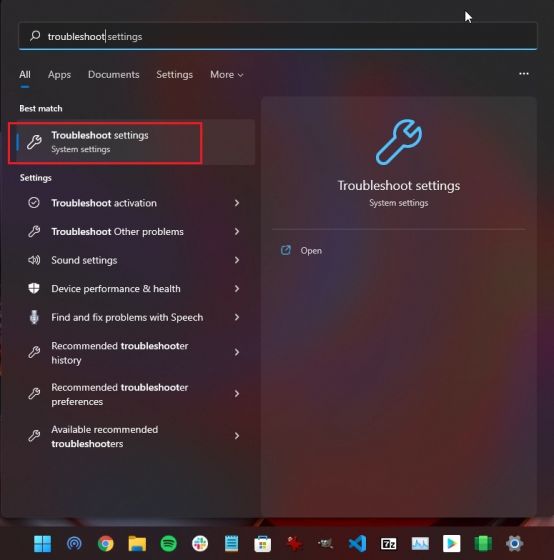
2. Napsauta seuraavaksi asetusikkunassa kohtaa Muut vianetsintäohjelmat.
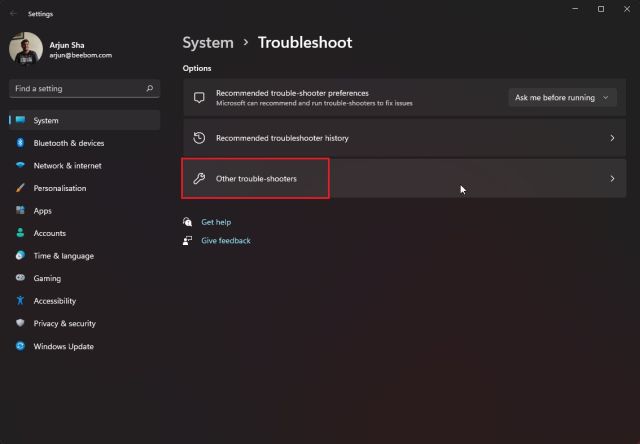
3. Napsauta sitten Suorita kohdan Internet-yhteydet vieressä. Se suorittaa verkon vianmäärityksen Windows 11-tietokoneellasi.
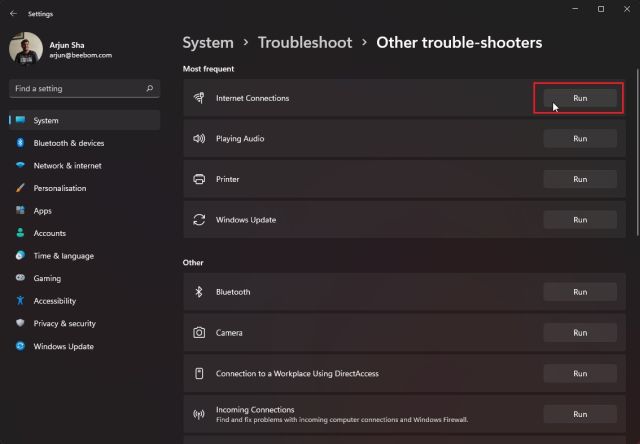
4. Seuraa näytön ohjeita ja vastaa muutamaan kyselyyn, niin Windows 11 yrittää korjata WiFi-ongelman itse.
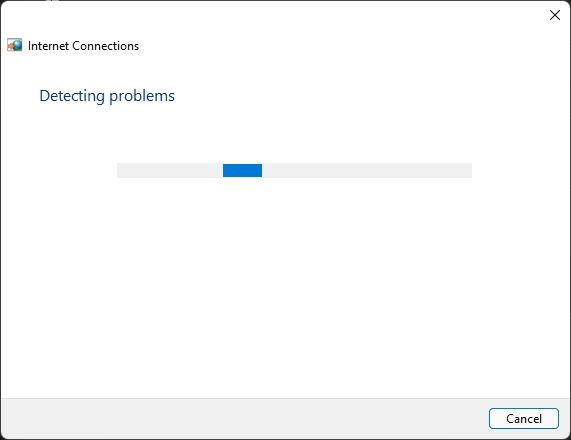
9. Varmista, että WiFi-kuvake on otettu käyttöön ryhmäkäytännön kautta.
Jos WiFi-kuvake on kadonnut Windows 11:n toimintakeskuksesta tai tehtäväpalkista, se voi johtua ryhmäkäytännön virheellisestä muutoksesta. Ryhmäkäytännön avulla voit määrittää tärkeimmät käytännöt sen mukaan, miten tietokoneesi toimii. Vaikka Windows 11 Pro-käyttäjät voivat helposti käyttää ryhmäkäytäntöeditoria, Windows 11 Home-käyttäjien on otettava ryhmäkäytäntöeditori käyttöön manuaalisesti. Seuraa linkitettyä oppaamme, joka on kirjoitettu Windows 10 Home-käyttäjille, mutta se toimii myös Windows 11:ssä. Kun olet ottanut sen käyttöön, noudata alla olevia ohjeita.
1. Paina”Windows + R”avataksesi Suorita-ikkunan. Kirjoita tähän gpedit.msc ja paina Enter. Se avaa ryhmäkäytäntöeditorin.
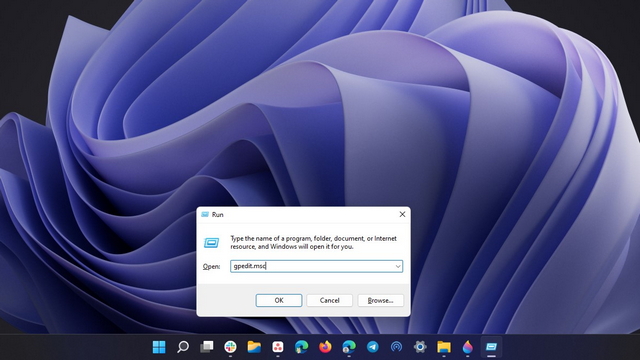
2. Siirry sen jälkeen vasemman ruudun kohtaan Käyttäjän määritykset ja siirry kohtaan Hallintamallit-> Käynnistä-valikko ja tehtäväpalkki. Etsi täältä”Poista verkkokuvake”ja avaa se.
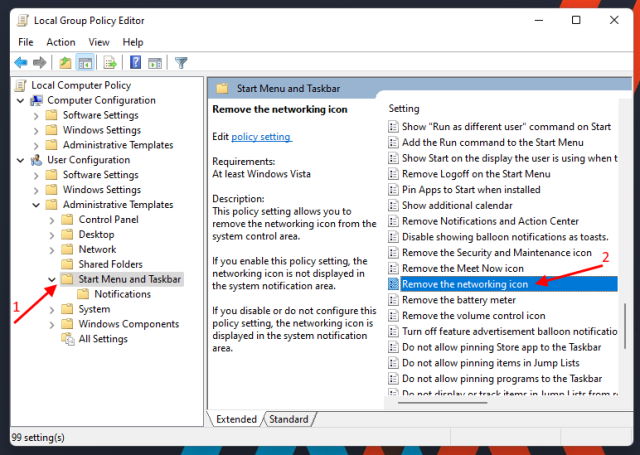
3. Valitse nyt vasemmasta yläkulmasta Poistettu ja paina OK. Lopuksi käynnistä tietokone uudelleen, ja WiFi-kuvake tulee näkyviin Windows 11 Action Centeriin.
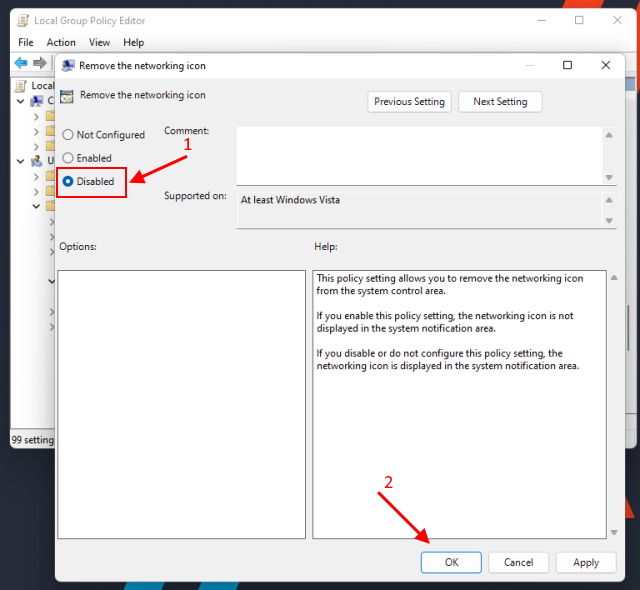
10. Päivitä tai puhdas asennus Windows 11
Jos mikään yllä olevista tavoista ei toiminut sinulle, suosittelen Windows 11:n päivittämistä uusimpaan versioon. Microsoft julkaisee säännöllisesti uusia päivityksiä korjatakseen lukuisia virheitä, ja jos tietokoneessasi on buginen koontiversio, se ehkä korjaa sen, että Wi-Fi ei näy Windows 11:ssä. Avaa Windows-asetukset painamalla “Windows + I” ja siirry kohtaan Windows Update vasen sivupalkki. Napsauta”Tarkista päivitykset” oikeanpuoleisesta ruudusta ja asenna kaikki saatavilla olevat päivitykset.
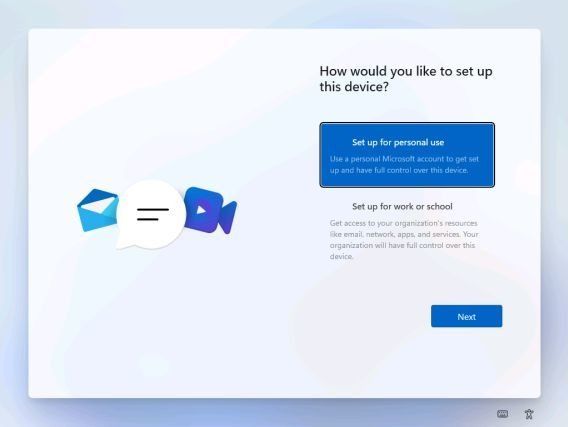
Jos WiFi ei vieläkään toimi sinulle, vihdoin , sinun on asennettava Windows 11 puhdas. Koska se on puhdas asennus ilman yhteensopimattomia ohjaimia, se todennäköisesti ratkaisee ongelman puolestasi. Voit siirtyä yllä olevaan yksityiskohtaiseen oppaaseemme korjataksesi ongelman välittömästi.
[RATKAISTU] Wi-Fi-kuvakkeen korjaaminen Windows 11:ssä
Nämä ovat siis 10 näppärää tapaa, joilla voit korjata verkko-ongelman, jos WiFi-vaihtoehto ei näy Windows 11:ssä. Useimmille käyttäjille WiFi-sovittimen käyttöönotto tai WiFi-ohjaimen päivittäminen korjaa ongelman. Jos se ei kuitenkaan auta, voit kokeilla myös muita menetelmiä. Joka tapauksessa, se on kaikki meiltä. Jos Käynnistä-valikko ei toimi Windows 11:ssä tai etsit parasta haittaohjelmien poistotyökalua Windows 11:lle, voit siirtyä linkitettyihin artikkeleihimme. Ja jos sinulla on kysyttävää, kerro meille alla olevassa kommenttiosassa.
Jätä kommentti
Aidosti langattomista kuulokkeista (TWS-kuulokkeista) ei ole pulaa, ja vaihtoehdot, kuten Nothing Ear 1 (katso arvostelumme), Realme Buds Q2 ja muut tarjoavat runsaasti vaihtoehtoja potentiaalisille. ostajia. Lippulaivasegmentissä […]
Asus on kuitenkin kaksinkertaistanut Chromebook-valikoimansa Intiassa vastatakseen opiskelijoiden tarpeisiin meneillään olevan pandemian aikana. He ovat nyt julkaisseet sarjan alemman tason Chromebookeja, mukaan lukien uusi Asus Chromebook CX1101, […]
Vuoden 2021 lähestyessä loppuaan, kannettavan tietokoneen kysyntä kasvaa edelleen. Yhä useammat ihmiset ostavat kannettavia tietokoneita jatkaakseen työskentelyään kotoa käsin, joten kiinnostus on korkea kaikkialla. Ja vaikka Lenovon kaltaiset […]